Drittmengenabgrenzung
Dieser Bericht listet Dritt-Verbraucher und deren Energiemengen auf. Die Dritt-Verbraucher können bei der Berichtsdefinition ausgewählt werden. Damit steht für die jährliche Meldung ein PDF Dokument zur Verfügung. Im Falle von Eigenerzeugungsanlagen und viertelstundengenauer Abgrenzung, wird darüber hinaus auch eine CSV Datei generiert.
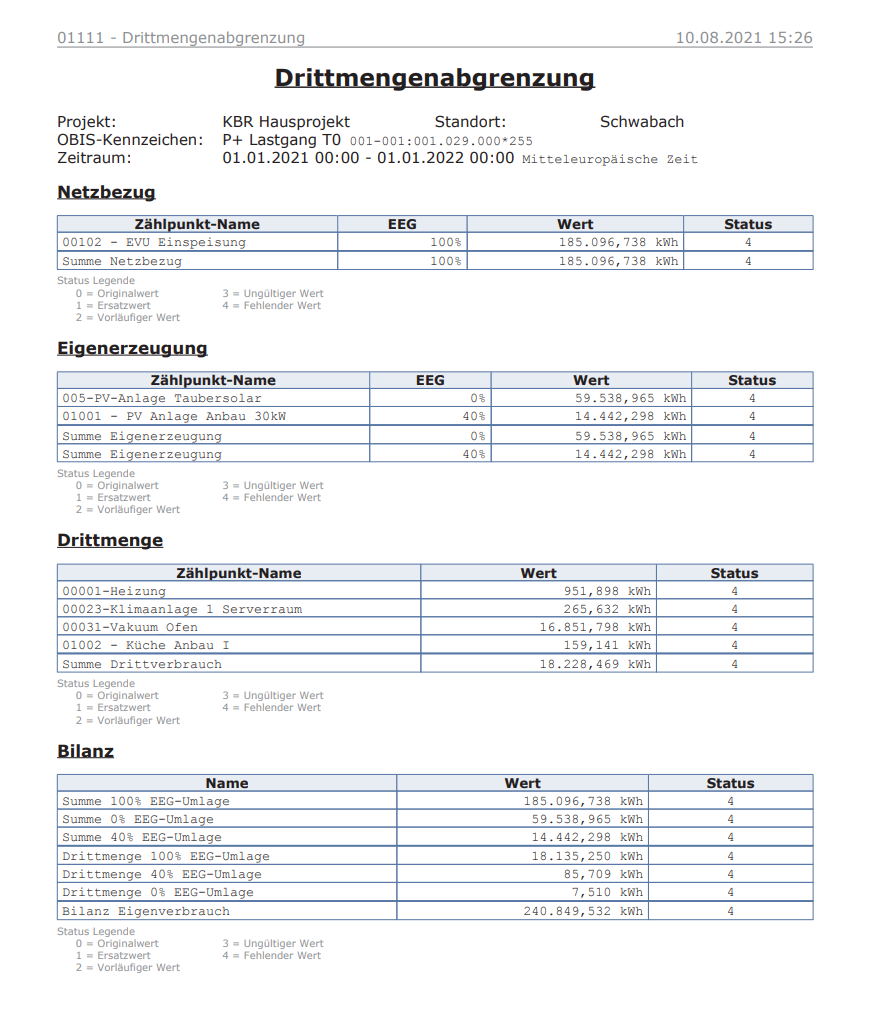
Vorgehensweise Berichtserstellung
- Navigieren Sie im Arbeitsbereich Auswertung zu dem gewünschten Auswerteordner.
- Über die Schaltfläche
 öffenen Sie
das Kontextmenü und wählen Berichte -> SEU - Liste
öffenen Sie
das Kontextmenü und wählen Berichte -> SEU - Liste - Legen Sie den Auswertebereich fest. Da die SEU Liste tatsächlich mit der Workflow "Objektliste" erstellt wird, ist dies die Eigenschaft Zielobjekt. Mögliche Auswertebereiche sind Projekt, Standort oder Standort-Medium.
| Eigenschaft | Einstellung |
|---|---|
| Beschreibung | Verwenden Sie eine aussagekräftige Bezeichnung, die möglichst eindeutig die Aufgabenstellung erklärt. stellen Sie sich vor, dass Sie vor einer Liste vieler Workflow-Zuordnungen stehen und die Aussagekraft beschränkt sich jeweils auf "Objektliste erstellen...". Besser ist es also "Top 10 Verbraucher Standort x". Da wir vorhaben den Wörkflow wöchentlich auszuführen können wir die Bezeichnung sogar noch klarer formulieren: "Top 10 Wochenverbraucher, Standort x". |
| Zeitspanne | Aus den Möglichkeiten Dynamisch und Spezifisch wählen wir Dynamisch. Wie gesagt soll dieser Workflow hier jede Woche einmal ausgeführt werden und dabei natürlich die Verbraucher der Vorwoche auswerten. |
| Zeitspanne Start | Als Eigenschaft Start ist deshalb der Eintrag Woche ausgewählt. Das bedeutet, dass als Startzeitpunkt für die Zeitspanne der Wochenbeginn und damit jeweils Montag 00:00 definiert wird. |
| Zeitspanne Versatz | Wenn wir den Workflow ausführen, wollen wir die Vorwoche auswerten. Für diese sollten im kompletten Zeitraum Daten vorliegen. Als Versatz wählen wir als 1 Woche. |
| Zeitspanne Dauer | Mit dem Parameter Dauer bestimmen wir die Länge des auszuwertenden Zeitraumes. In unserem Beispiel verwenden wir 1 Woche . |
| Strukturtyp | Mit Strukturtyp kann die Auswahl der Zählpunkte weiter eingegrenzt werden. Ohne Eingrenzung würden wir in unserem Beispiel alle Zählpunkte im Bereich Strom am gewählten Standort abrufen. Damit wäre der EVU Bezug wahrscheinlich immer unsere Nummer 1. Wir wollen aber hier eigentlich nicht den Bezug, sondern die Verbraucher betrachten. Somit wählen wir als Strukturtyp Verbrauch. |
| OBIS Messgröße | Nachdem wir nun die Auswahl der Zählpunkte ausreichend eingegrenzt haben, legen wir noch die auszuwertende Messgröße fest. Hierbei gilt der Zeitraum im Hinterkopf zu behalten. Wenn beispielsweise als Meßgröße ein Monatsverbrauch gewählt wird und hier im Workflow die Woche ausgewertet werden soll, dann macht dies natürlich keinen großen Sinn. Wir wählen die Messgröße Lastgang P0, Total bzw. dessen OBIS Code 001-001:0.29.000*255 aus. Damit sind 15 Min.-Periodenwerte definiert, die durch den Workflow problemlos zu Wochenwerten addiert werden können. |
| Sortierung | Wir wollen eine Top 10 Liste produzieren mit dem größten Verbraucher am Anfang und danach absteigend zu den kleineren. Als wählen wir entsprechend Wert absteigend . |
| Ausgabe-Limit | Mit dieser Eigenschaft können wir die Ausgabe der nun sortierten Zählpunkt begrenzen. Für unsere Top-10 Liste setzen wir also die 10 ein. |
| Dokumenten-ausgabe CSV | Ist in unserem Beispiel nicht gewünscht und deshalb nicht aktiviert. |
| Dokumentenausgabe PDF | Das ist genau das, was wir wollen, also aktiviert. |
| Überschrift | Wie schon bei der Beschreibung gilt es hier einen Titel für unseren Bericht zu finden, der klar mitteilt, was der Betrachter in den Händen hält. |
| Dokument überschreiben | Hier erlauben wir dem Workflow ein eventuell vorhandenes gleichnamiges Dokument im gleichen Ordner zu überschreiben. |
| Ziel-Ordner | Eine saubere Ablage ist das A und O. Die besten Auswertungen nützen Ihnen nämlich gar nichts, wenn Sie unauffindbar in den Tiefen eines Archives verschwinden. Nutzen Sie also die Möglichkeiten, welche die visual energy Ordner ihnen bieten. |